
Mục lục:
- Tác giả John Day [email protected].
- Public 2024-01-30 13:35.
- Sửa đổi lần cuối 2025-01-23 15:15.

Trong dự án này, tôi chỉ ra cách khóa / mở khóa cửa ứng dụng điện thoại đơn giản có thể được tạo ra từ các thành phần đơn giản và giới thiệu một ứng dụng thân thiện với người dùng có tên là Blynk. Tôi sử dụng chip wifi Wemos D1 Mini và Arduino IDE để tạo mã. Bạn có thể sử dụng thiết lập này để chia sẻ quyền truy cập vào các phòng mà không cần phải sao chép khóa vì Blynk có tính năng chia sẻ hoặc cho phép ai đó vào khi bạn không ở nhà.
Bước 1: Các thành phần cần thiết
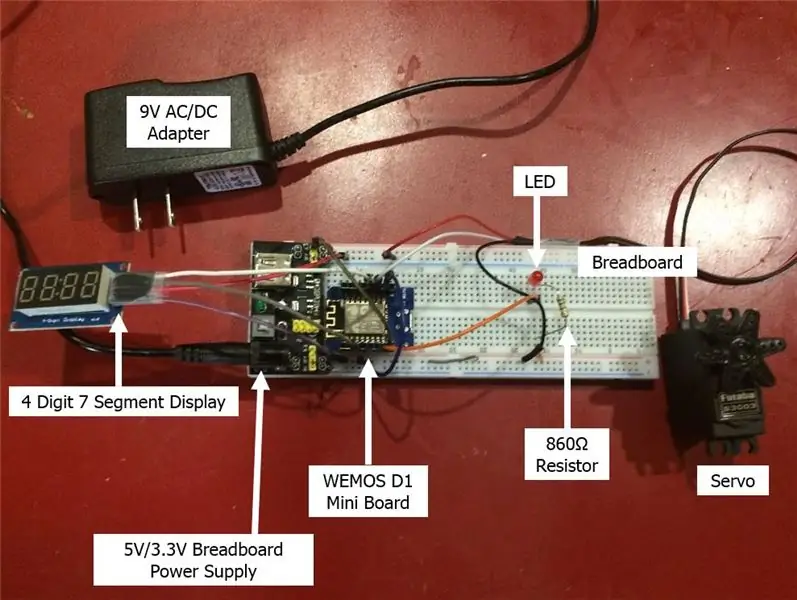
- Chip Wifi Wemos D1 Mini
- Servo
- Bộ chuyển đổi AC / DC 9V
- Nguồn điện 5V / 3.3V Breadboard
- Hiển thị phân đoạn 4 chữ số 7
- Breadboard
- DẪN ĐẾN
- Điện trở 860 Ohm
- Dây Jumper & Dây Breadboard
- Vật dụng gắn cửa (bìa cứng, băng dính, v.v.)
- Ứng dụng điện thoại Blynk miễn phí
- Wifi khả dụng
Bước 2: Thiết lập mạch & ứng dụng
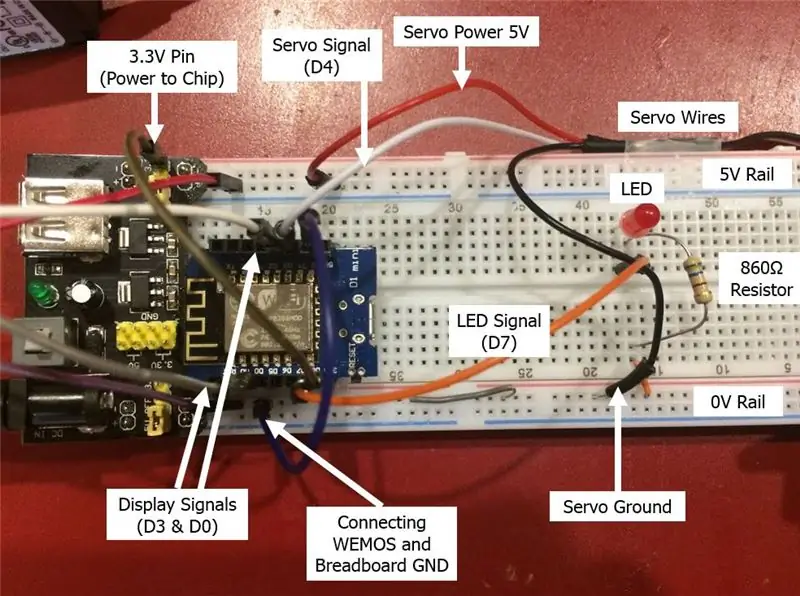
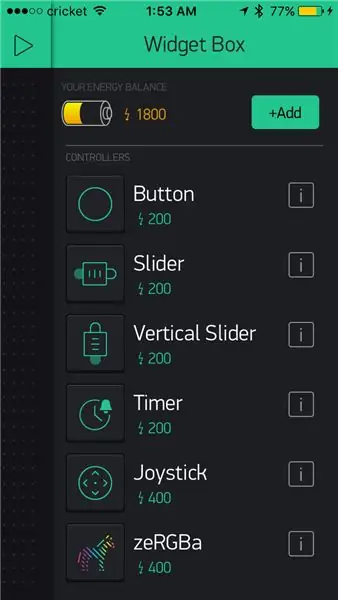
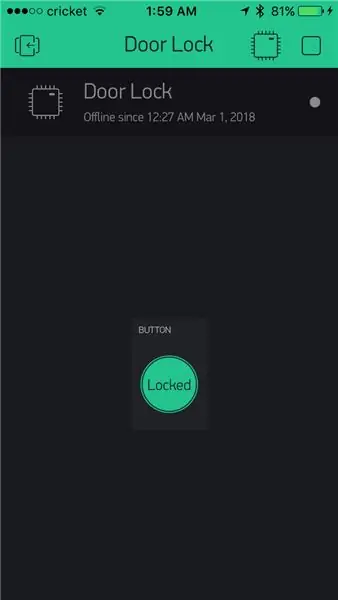
Hình trên cho thấy cách tôi kết nối mạch của mình. Tôi đã sử dụng đèn LED để kiểm tra chức năng của ứng dụng Blynk (vì đây là lần đầu tiên tôi sử dụng nó).
Các bước được đề xuất của tôi dành cho những người lần đầu tiên làm quen với Blynk:
- Làm theo hướng dẫn của Blynk và tải xuống thư viện Blynk.
- Tải xuống ứng dụng Blynk và chọn thiết bị Wemos D1 Mini.
- Tạo một Dự án Blynk mới trên ứng dụng và thêm một Widget nút và đặt nó thành một ghim ảo (tôi đặt của tôi thành V3)
- Google và tải xuống trình điều khiển Wemos.
- Kết nối chip Wemos D1 Mini với máy tính xách tay của bạn và chạy bản phác thảo Arduino ví dụ kết nối wifi (Tôi đã xây dựng bản phác thảo cuối cùng của mình bằng cách sử dụng nó).
- Sau đó, tôi kết nối đèn LED và viết mã mà khi tôi nhấn vào tiện ích nút ứng dụng, đèn LED sẽ bật.
- Sau khi làm cho phần trên hoạt động và kết nối các thành phần còn lại, hãy sử dụng mã của tôi trong phần tiếp theo để thiết lập và chạy nó.
Những lưu ý khi sắp xếp chỗ còn lại:
- Tôi đã tìm kiếm và tải xuống thư viện 'SevenSegmentTM163' cho Màn hình để có thể dễ dàng hiển thị các từ.
- Màn hình có hai dây tín hiệu cần được cắm vào bất kỳ chân nào, cũng như dây tín hiệu servo. Tiếp theo, 5V và nối đất cần được cung cấp cho servo và màn hình.
- Wemos là chip 3.3V, vì vậy tôi đã buộc chân 3.3V của chip vào chân cấp nguồn 3.3V của breadboard (như trong hình).
Tại sao tôi sử dụng các thành phần nhất định
- Hiển thị phân đoạn 4 chữ số 7 - Tôi muốn có thể dễ dàng xem cửa đã bị khóa hay mở khóa hay chưa
- Blynk - Rất thân thiện với người dùng và dễ dàng tham gia.
- Wemos D1 Mini - chip wifi dành cho người mới bắt đầu
Bước 3: Mã
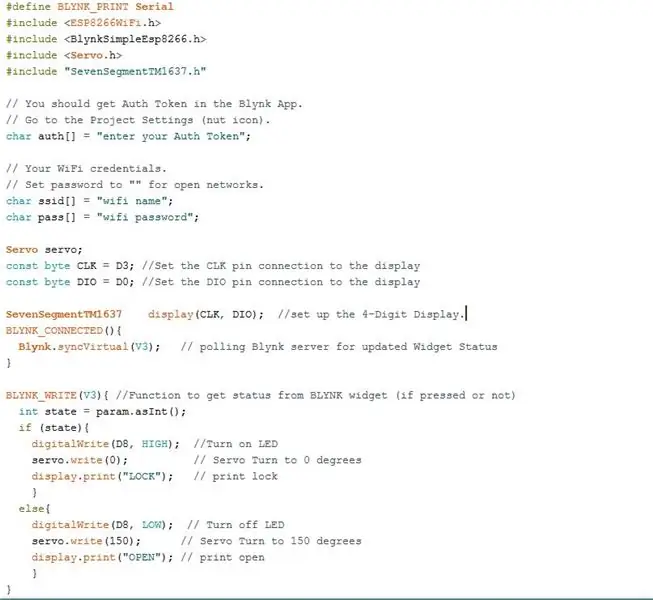
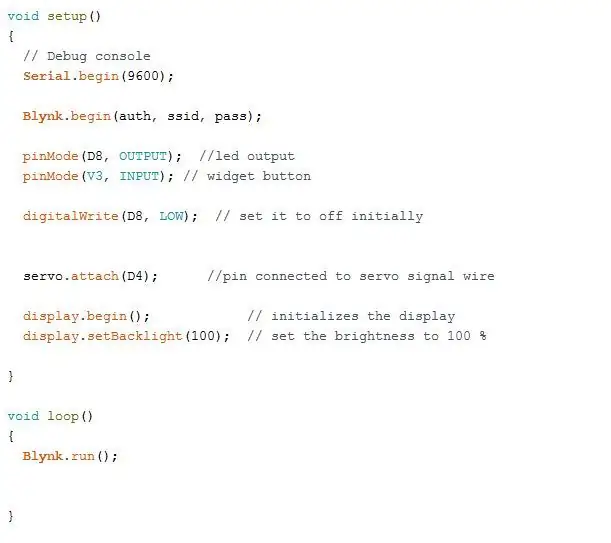
Bước 4: Gắn kết
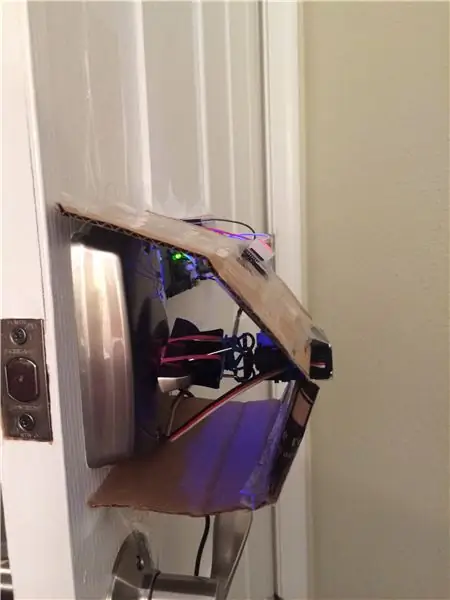



Tôi đặt mục tiêu đây là một dự án mới bắt đầu, vì vậy tôi đã sử dụng các vật liệu sẵn có xung quanh nhà của mình (và lao động của bạn cùng phòng) để Macgyver thiết lập này.
Vật liệu tôi đã sử dụng:
- Băng
- Các tông
- Dây thun
- Kẹp chất kết dính
- Kẹp giấy
Phương pháp lắp này hoạt động tốt nhất với chốt cửa và hãy thoải mái sử dụng các vật liệu chắc chắn hơn. Mục tiêu chính là gắn mạch vào cửa, gắn răng servo vào khóa và bằng cách nào đó gắn chắc chắn vỏ servo vào cửa (nếu không, bạn có một servo xoay thay vì khóa xoay).
Các bước đối với phương pháp gắn kết của tôi:
- Băng breadboard vào cửa.
- Sử dụng kẹp chất kết dính để kẹp vào khóa chốt và cố định bằng dây cao su.
- Làm lồng răng / bánh xe servo trong kẹp kim loại kết thúc và cố định bằng cách sử dụng nhiều dây cao su hơn.
- Dán những chiếc kẹp giấy đã duỗi thẳng vào dây chun để tăng thêm độ cứng.
- Cắt miếng bìa cứng, có lỗ để giữ servo tại chỗ, và dán chặt vào cửa.
Đề xuất:
Cơ chế khóa cửa RFID với Arduino: 5 bước (có hình ảnh)

Cơ chế khóa cửa RFID với Arduino: Trong Có thể hướng dẫn này, chúng tôi sẽ kết nối cảm biến RFID RC522 với Arduino Uno để tạo cơ chế khóa đơn giản được kiểm soát truy cập RFID cho cửa, ngăn kéo hoặc tủ. Sử dụng cảm biến này, bạn sẽ có thể sử dụng thẻ hoặc thẻ RFID để khóa
Khóa thông minh từ tính với nút bấm bí mật, cảm biến hồng ngoại và ứng dụng web: 7 bước (có hình ảnh)

Khóa thông minh từ tính với nút bấm bí mật, cảm biến hồng ngoại và ứng dụng web: Nếu bạn thích dự án này, vui lòng theo dõi tôi trên Instagram và YouTube. tiếng gõ bí mật. Ồ… và nó cũng sẽ có thêm một vài thủ thuật nữa
Comsave: Khóa ghi chú của bạn (ứng dụng tệp hàng loạt): 3 bước

Comsave: Khóa ghi chú của bạn (Ứng dụng tệp hàng loạt): Xin chào, Đây là Comsaveit lưu ghi chú của bạn và khóa chúng. Chỉ cần tải xuống tệp hàng loạt đính kèm (ở bước 1). Đặt nó vào một thư mục và KHÔNG di chuyển nó ra khỏi thư mục hoặc tệp lô sẽ không thể tìm thấy tài khoản của bạn. LƯU Ý: Đây là tệp hàng loạt. Nó gener
Điều khiển thiết bị gia dụng từ Smarthphone của bạn với ứng dụng Blynk và Raspberry Pi: 5 bước (có hình ảnh)

Điều khiển Thiết bị Gia dụng Từ Smarthphone của Bạn Bằng Ứng dụng Blynk và Raspberry Pi: Trong dự án này, chúng ta sẽ tìm hiểu cách sử dụng ứng dụng Blynk và Raspberry Pi 3 để điều khiển thiết bị gia đình (Máy pha cà phê, Đèn, Rèm cửa sổ và hơn thế nữa … ). Thành phần phần mềm: Raspberry Pi 3 Relay Lamp Breadboard Wires Ứng dụng phần mềm: Blynk A
Làm cho máy ảnh của bạn thành "chế độ chụp đêm quân sự", thêm hiệu ứng ban đêm hoặc tạo chế độ chụp ảnh ban đêm trên bất kỳ máy ảnh nào !!!: 3 bước

Đặt Máy ảnh của bạn thành "Chế độ chụp đêm quân sự", Thêm Hiệu ứng Ban đêm hoặc Tạo Chế độ Cảnh báo Ban đêm trên Bất kỳ Máy ảnh nào !!!: *** Điều này đã được đưa vào CUỘC THI KỸ THUẬT SỐ DAYS PHOTO , Hãy bình chọn cho tôi ** * Nếu bạn cần bất kỳ trợ giúp nào, vui lòng gửi email: [email protected] Tôi nói tiếng Anh, Pháp, Nhật, Tây Ban Nha và tôi biết các ngôn ngữ khác nếu bạn
